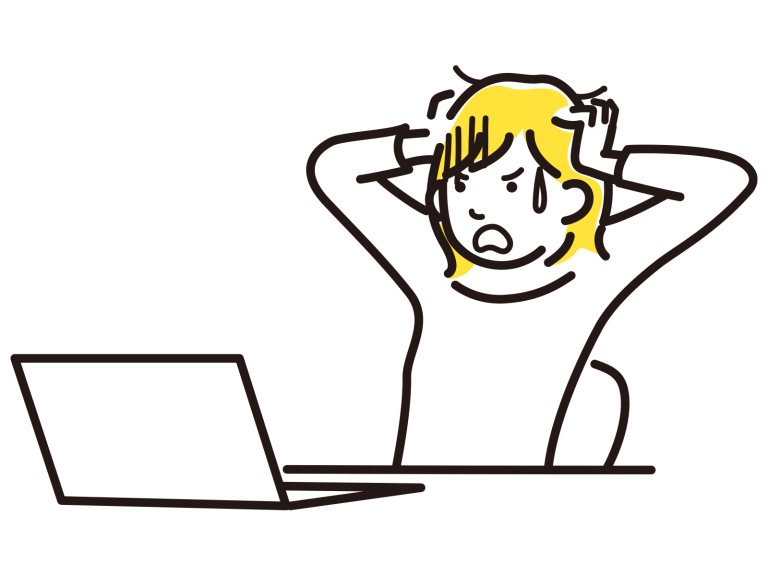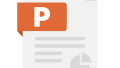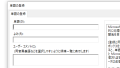パソコンがフリーズしてしまった時に、みなさんはどうしていますか?
そんな時にまず試してほしいことを5つお伝えします。
そもそもフリーズって?
フリーズとはパソコンが動作を受けつけず、まったく反応しない状態のことをいいます。
試してほしいこと
1.本当にフリーズ?
まずは本当にフリーズしているのか確認しましょう。パソコンの処理速度が遅いだけの可能性もあります。これは数分待てば解決します。
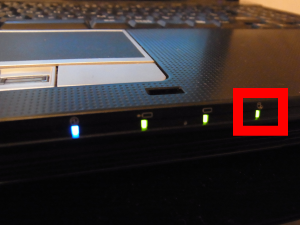

ハードディスクやSSDのアクセスランプが点灯や点滅していたり、画面右下の時計の時刻が正しく動いている場合はパソコンが処理に時間がかかっているだけかもしれません。
この場合は、ちょっと待ってあげましょう(10分くらいは待ちましょう)
2.マウスやキーボードの電池切れ?
無線のマウスやキーボードの電池切れではないでしょうか。マウスだけ動かない、キーボードだけ反応しないと言った場合は、電池交換をしてみましょう。
有線の場合はコードを差し直してみましょう。
3.マウスは動く?
マウスは動くという場合は、表示されているアプリを閉じてみましょう。
右上の×ボタンをクリックします。
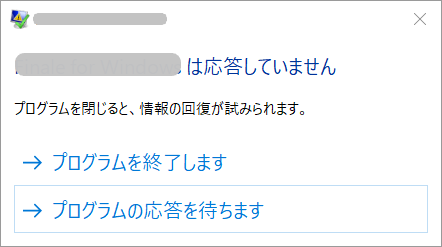
このような画面が表示されることがあります。
「○○は応答していません」
→プログラムを終了します
→プログラムを終了します
をクリックすることで、フリーズしたアプリを強制終了することができますので押してみましょう。
4.キーボードは使える?
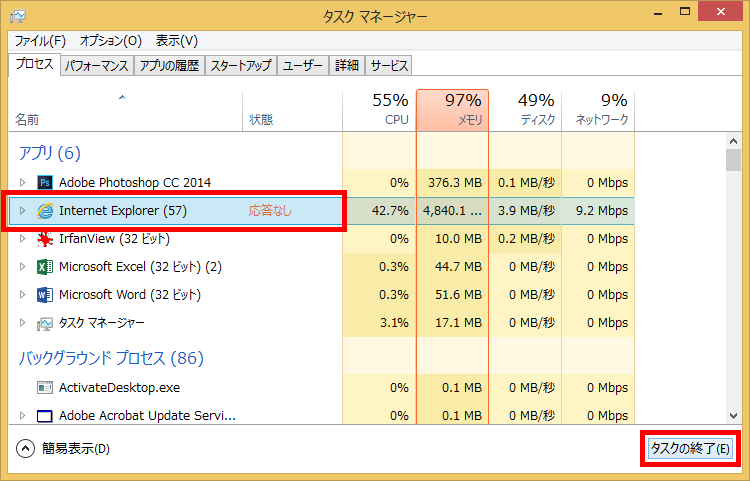
キーボードが使える場合は、Ctrl+Shift+Escキーを押してタスクマネージャーを起動しましょう。
アプリの一覧が表示されるので、
「応答なし」のアプリがあったらそちらを選択し「タスクの終了」をクリックすると応答がなかったアプリを強制的に閉じることができます。
5.シャットダウンしてみましょう
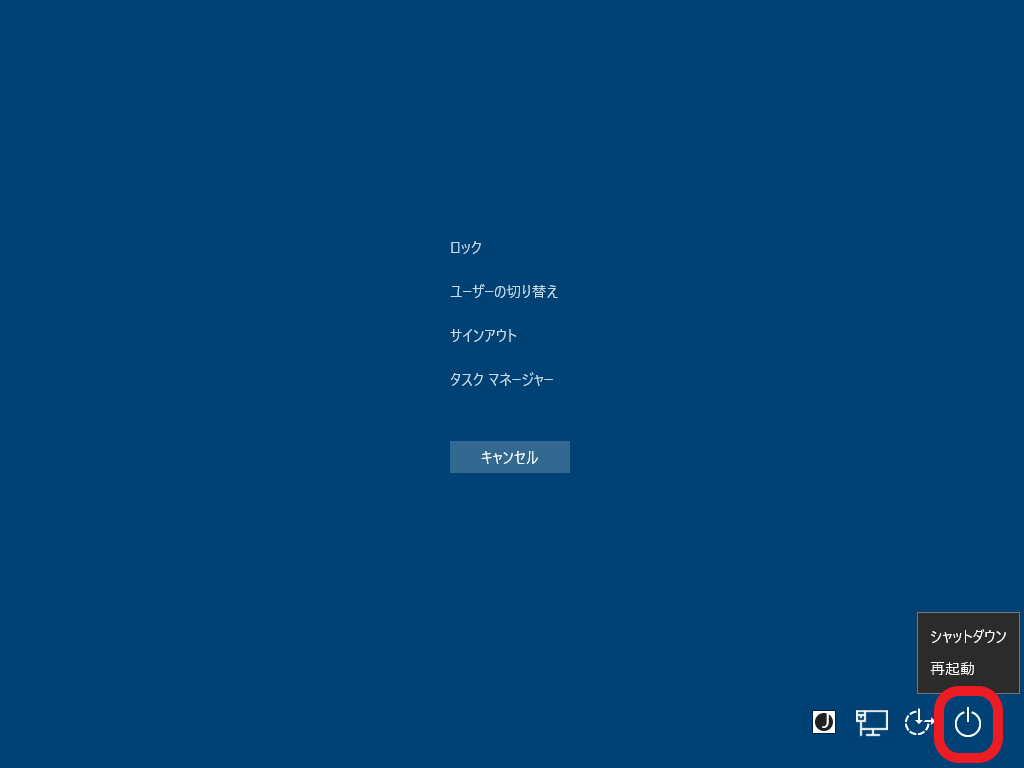
Ctrl+Alt+Delキーを押して、電源のところからシャットダウンしてみましょう。
シャットダウンが完了してから、再度電源を入れればOKです。
いかがでしたでしょうか。以上のことはまず試してほしいことです。
それでもダメなら・・
上記のことをすべて試しても状況が変わらない場合は、
電源ボタンを4秒ほど長押ししてシャットダウンしましょう。
ただしこれは、設定やデータの保存をしないで強制終了してしまうことになりますので、最終手段です。本当に何もできない最悪の事態でのみ行うことだと覚えておいてくださいね。
また、電源ケーブルをいきなり抜くのは避けてくださいね。